我们在用Word 2002编辑长文档时,常常希望为文档制作一个具有超级链接功能的目录,以方便浏览整篇文档。当然, 一条条地输入,一条一条地链接,也是可以的,但这样做太麻烦了。
其实,Word 2002具有自动提取文档目录的功能。在Word 2002中提取目录有多种方法,笔者在此仅向大家推荐一种最为简便的提取方法——标题样式法。
总共分为三个步骤:
1、样式的设置
2、目录的提取
3、目录的更新
1、样式的设置
要用“标题样式法”自动提取目录,就必须先给对应的标题段落设置相应的样式:
①启动Word 2002,打开需要提取目录的文档。
②将光标定在第1处需要提取为目录的标题段落任意位置中,然后按“格式”工具栏最右边“样式”框右侧的下拉按钮,在随后弹出的样式下拉列表中,选择“标题1”(具体设置的样式,请你根据文档的实际情况确定)选项。
③仿照上面第②步的操作,并根据标题的“级别”,依次为其他需要提取为目录的标题段落设置好相应的样式。
2、目录的提取
样式设置好了以后,就可以自动提取目录了。
①将光标定在需要插入目录处(笔者通常选择文档总标题的下一行)。
②执行“插入→引用→索引和目录”命令,打开“索引和目录”对话框,切换到“目录”标签下(图1)。
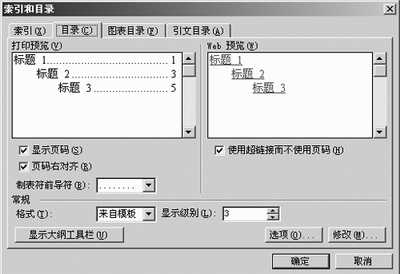
图 1
③设置好相应的项目(通常可以直接采用默认的设置)后,按下“确定”按钮。一个规范的、具有超级链接功能的目录即刻被插入到光标处(图2)。

图 2
提示:
①如果不想将某类(如文档总标题)已经设置了样式(如标题1)的段落提取到目录中,可以这样操作:在“索引和目录”对话框“目录”标签中,单击其中的“选项”按钮,打开“目录选项”对话框,将右侧“目录级别”中相应的数值删除,确定即可(图3)。

图 3
②上述操作在Word 2000中同样有效,不过,在默认的情况下,在Word 2000中,只要直接点击相应的目录项,即可跳到正文的对应内容处;而在Word 2002中,需要按住Ctrl键,再点击相应的目录项,才能实现自动跳转。
③执行“工具→选项”命令,打开“选项”对话框,切换到“编辑”标签下,清除“用Ctrl+单击跟踪超链接”选项前面复选框中的“∨”号,确定退出。以后,在Word 2002中,也可以直接点击相应的目录项实现快速跳转了。
3、目录的更新
目录提取完成后,如果对文档进行了修改,并涉及到已经提取为目录的段落,完全不必要重新提取,只要更新一下目录就行了。
①选中提取的整个目录。
②右击鼠标,在随后出现的快捷菜单中,选“更新域”选项。
③此时,系统弹出“更新目录”对话框,选中“更新整个目录”选项后,按下“确定”按钮。
④提取的目录即被更新。
怎么样?提取目录就是这么简单!赶紧试试吧。
| Word教程网 | Excel教程网 | Dreamweaver教程网 | Fireworks教程网 | PPT教程网 | FLASH教程网 | PS教程网 |
| HTML教程网 | DIV CSS教程网 | FLASH AS教程网 | ACCESS教程网 | SQL SERVER教程网 | C语言教程网 | JAVASCRIPT教程网 |
| ASP教程网 | ASP.NET教程网 | CorelDraw教程网 |
 QQ:2693987339(点击联系)购买教程光盘
QQ:2693987339(点击联系)购买教程光盘